Como fazer backup e restaurar o telefone Android
Deseja fazer backup do seu telefone Android antes de restaurá-lo para as configurações de fábrica ou fazer o root? Acostume-se a fazer um backup regular do Android, caso você possa excluir ou perder dados acidentalmente? Felizmente, existem muitas maneiras de obter sua ajuda. Neste artigo, gostaria de mostrar 3 maneiras de fazer um backup para Android sem esforço.
Método 1. Faça backup e restaure o Android com um clique
DrFoneTool – Phone Backup (Android) é uma ferramenta tão incrível tanto para backup quanto para restauração que você pode confiar completamente conforme sua necessidade. Possui um recurso de backup versátil que pode fazer backup da maioria das coisas do seu dispositivo Android. Além disso, a ferramenta de backup também pode recuperar dados do seu telefone Android ou tablet PC se você os perder involuntariamente. O processo de backup e restauração é bastante rápido e o recurso de selecionar arquivos separadamente pode diminuir um grande momento enquanto você precisa apenas de algumas partes específicas de seus dados.

DrFoneTool – Backup do telefone (Android)
Solução de um clique para fazer backup e restaurar o Android
- Faça backup de dados do Android seletivamente para o computador com um clique.
- Visualize e restaure o backup para qualquer dispositivo Android.
- Suporta dispositivos 8000 + Android.
- Não há perda de dados durante o backup, exportação ou restauração.
Etapas simples para fazer backup do telefone Android
Etapa 1: inicie o DrFoneTool do seu PC, conecte seu telefone Android a este PC e selecione ‘Backup do telefone’ na lista de funções.

Passo 2: Habilite o modo de depuração USB no seu Android. Em seguida, clique em ‘Backup’ para iniciar as operações simples de backup.
Observação: Você pode ter usado essa ferramenta para fazer backup de dados do Android anteriormente. Nesse caso, você pode clicar em ‘Visualizar histórico de backup’ para ver os backups anteriores.

Passo 3: Na nova interface, selecione os tipos de arquivo desejados e clique em ‘Backup’ e o computador iniciará o trabalho de backup.

O processo de backup pode demorar um pouco (dependendo do seu volume de dados). Apenas mantenha seu telefone Android conectado e não opere no telefone durante o processo de backup.

Restaurar o Android do backup do PC
Passo 1: Clique em ‘Restaurar’ para restaurar o que você deseja para o dispositivo dos arquivos de backup.

– Você pode selecionar os arquivos de backup da lista e clicar em ‘Exibir’ em um registro manualmente.

– Você pode restaurar contatos, SMS, vídeos, fotos e muito mais do backup do PC para o Android ou outros dispositivos. Por padrão, todos os dados que podem ser restaurados no dispositivo estão marcados. Clique em ‘Restaurar no dispositivo’ para obter o conteúdo de volta ao seu dispositivo Android.

Guia de vídeo: Como fazer backup e restaurar o Android
Método 2. Faça backup e restaure o cartão SD do Android manualmente
Como você sabe, o telefone Android pode ser montado como um disco rígido externo no computador Windows. O cartão SD do seu telefone Android é facilmente acessível. Com base nisso, você pode facilmente fazer backup e restaurar arquivos de música, vídeo, fotos e documentos no Android para o computador por meio de copiar e colar. Agora, siga os passos fáceis abaixo:
– Use um cabo USB para conectar seu Android ao computador.
– Assim que o computador detectar e reconhecer seu telefone Android, seu telefone Android será montado como um disco rígido externo.
Observação: Para usuários de Mac, você precisa instalar Transferência de arquivos do Android no Mac e, em seguida, conecte seu telefone Android ao Mac.
– Vá para encontrar seu telefone Android no computador e abra-o.
– Como você vê, todas as pastas e arquivos salvos no cartão SD são mostrados. Abra essas pastas chamadas Música, Fotos, DCIM, Vídeos, etc. e copie seus arquivos desejados e faça backup deles no computador.
Observação: Você também pode fazer backup de tudo no cartão SD do Android para o computador. No entanto, alguns conteúdos, como aplicativos, serão danificados quando você restaurar.
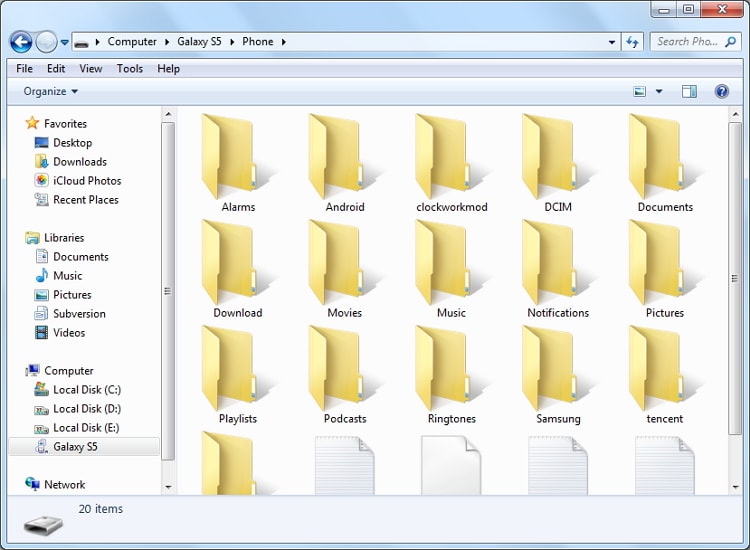
Método 3. Backup e restauração do Android com uma conta do Google
Como a legenda sugere, esta parte se concentra em dizer como fazer backup do telefone Android para a nuvem. Então, mesmo que seu telefone Android seja roubado ou quebrado, você poderá recuperar os dados facilmente. Para fazer backup do telefone Android na nuvem, em primeiro lugar, você provavelmente recebe suporte do Google. Além do Google, existem alguns aplicativos para fazer backup em nuvem para Android.
Muitos telefones Android oferecem o poder de fazer backup direto de contatos, calendários, senha de WiFi e muito mais para sua conta do Google. Sempre que quiser, você pode recuperá-los com facilidade.
Backup de contatos do Android
No seu telefone Android, toque em Configurações > Contas e sincronização. Faça login na sua conta do Google. Carraça Sincronizar contatos. Se você também deseja fazer backup de calendários do Android, marque Sincronizar calendários.
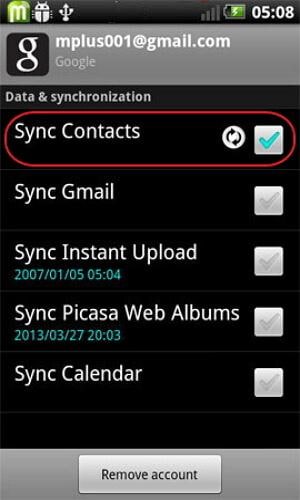
Fazer backup das configurações do Android
Acesse Configurações e então encontrar Backup e redefinição. Então, marque Fazer back-up dos meus dados. Ao fazer isso, você pode fazer backup de dados de aplicativos, senha de WiFi e outras configurações para o servidor do Google.
Artigos Mais Recentes

